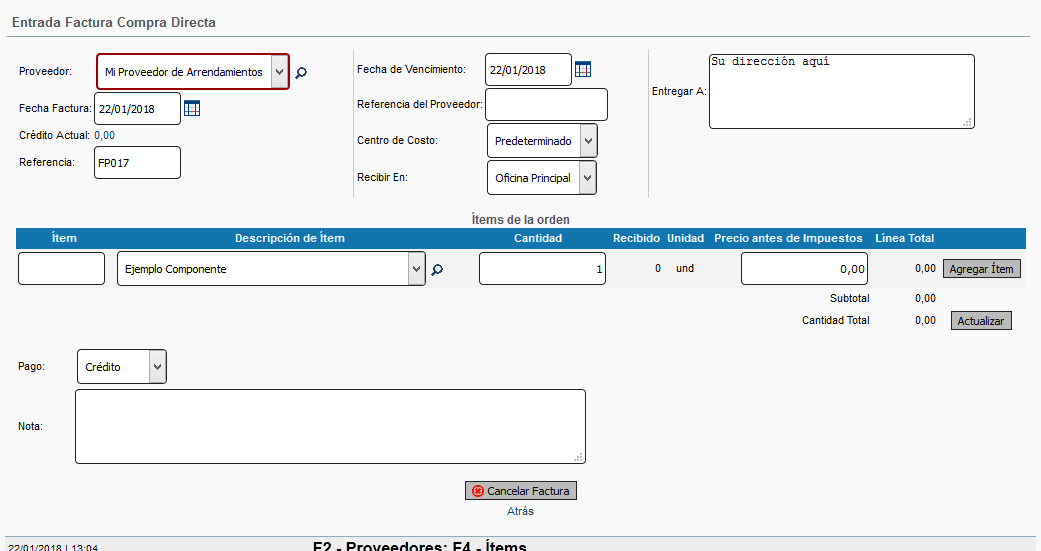Factura Directa Proveedor - Manual de referencia
Tecla de acceso rápido: [Alt] + [2] → [Alt] + [d]
Propósito: Ingresar una factura de compra (la orden de compra y la nota de entrada directa de bienes recibidos se procesarán automáticamente en segundo plano) donde usted recibe la mercancía directamente / inmediatamente y el pago se realiza en efectivo o crédito. (Si selecciona efectivo, el pago del proveedor también se procesa automáticamente). Para la mayoría de las pequeñas empresas, este es el método preferido de compra, ya que la mayoría de las transacciones se realizan automáticamente.
Requisitos previos: Al menos un proveedor debe existir en el sistema (2 - Compras → o - Proveedores [Alt] + [2] → [Alt] + [o]) y al menos un ítem debe estar en el inventario (3 - Ítem e Inventario → f - Ítems [Alt] + [3] → [Alt] + [f])
Descripción y procedimiento:
Proveedor: Seleccione el proveedor.
Fecha de la factura: Por defecto el sistema ingresa la fecha actual, cámbiela si ha realizado la compra en una fecha diferente haciendo clic en el icono del calendario, allí aparecerá un calendario desde el que podrá seleccionar la fecha correcta de compra
Crédito actual: Le indica cuánto crédito tiene disponible con este proveedor. El límite de crédito es definido cuando usted crea el proveedor.
Referencia: El número de referencia es creado automáticamente por 24 7 ERP Nube
Fecha de vencimiento: Introduzca la fecha en la que debe pagarse la factura del proveedor. El valor predeterminado es la fecha actual que se utiliza para las compras en efectivo
Referencia de proveedores: En la factura de su proveedor debe tener un número de referencia del proveedor o el número de la factura de proveedor, ingréselo aquí. Tenga en cuenta que este número debe ser único y puede ser alfa-numérico
Centro de costo: Si está utilizando centros de costos, seleccione el centro de costo requerido.
Recibir En: Si tiene más de una ubicación (por ejemplo, una tienda y un almacén), seleccione dónde se entregarán los ítems. El valor predeterminado es la ubicación principal de su empresa.
Entregar A: El valor predeterminado es la dirección principal de su empresa. Cambie esta información si requiere que el proveedor realice la entrega en una dirección diferente.
Una vez que lo anterior está completo, puede definir lo que está comprando:-
La entrada se realiza por línea, cada ítem se ubica en un línea; se pueden agregar líneas adicionales si compra más de un ítem
Hay dos maneras de ingresar el ítem que está comprando
Código del ítem : Si puede recordar el código del ítem ingréselo aquí, la Descripción del ítem se llenará automáticamente con la descripción correspondiente
O
Descripción del ítem: Seleccione el ítem de la lista desplegable, el código del ítem se completará automáticamente
Cantidad: ingrese la cantidad de ítems que está comprando
Unidad: Esta es la unidad de medida definida para el ítem cuando se crea; esta no se puede editar en la factura, para modificar la unidad de medida vaya a 3 - Ítem e Inventario → l - Unidades de Medida [Alt] + [3] → [Alt] + [l]
La siguiente columna se titula ‘ Precio después de impuestos ‘ OR "Precio antes de impuestos ‘ dependiendo de si marcó la casilla etiquetada con ‘Los precios contienen impuestos incluidos en la Creación de un proveedor: Introduzca el precio del ítem aquí, el sistema calculará el total multiplicando la cantidad por el precio automáticamente después de pulsar el botón Agregar ítem
Una vez que haya ingresado los datos de las líneas, haga clic en el botón Añadir ítem. Verá los siguientes cambios:-
La ‘Línea Total‘ ha sido calculada (multiplicando la cantidad por el precio)
Dos iconos han aparecido al final de la línea: Un icono de lápiz, haga clic para editar la línea si ha cometido un error; y una cruz roja si desea eliminar la línea
Automáticamente el aplicativo agrega una nueva línea para que pueda ingresar ítems adicionales para la orden o factura de compra
Se ha actualizado el subtotal
Si es necesario, se han aplicado los impuestos correspondientes.
Se ha actualizado el Valor total
Ahora puede realizar cualquier cambio en la línea o las líneas que ha ingresado o agregar otro ítem para comprar
Cerca de la parte inferior del formulario puede ver (dependiendo de las opciones seleccionadas al crear el ítem y el proveedor) dos campos de entrada adicionales:-
Pago: Normalmente hay dos opciones disponibles:-
Crédito: Si está pagando a crédito. Al elegir esta opción, se deberá realizar un pago del proveedor en una etapa posterior.
Efectivo: Para pagos en efectivo. Elija esta opción y el pago del proveedor se procesará automáticamente
Memo: Se puede agregar un memo para cualquier información específica sobre esta compra
Cuando haya completado lo anterior, compruebe y vuelva a revisar la información que ha ingresado, ya que no puede realizar cambios en las facturas de compras directas después de introducirlas en el sistema.
Una vez esté seguro de que la información es correcta, haga clic en el botón Procesar factura después de unos momentos verá la siguiente pantalla:-
Ver esta Factura: Haga clic aquí para ver una versión del sistema de la factura (También hay una versión en formato impreso, ver más abajo)
Ver las entradas del Libro Diario GL para esta Factura: Aquí puede ver los registros contables o cambios relevantes en las cuentas de contabilidad
Ingresar pago del proveedor para esta factura: Haga clic aquí para realizar el pago en el sistema (Explicación aquí)
Agregar un archivo adjunto: puede adjuntar los documentos que desea a una factura de proveedor, por ejemplo, puede escanear la misma factura del proveedor actual y adjuntarla, para que su contador pueda verla /verificarla en el aplicativo sin que tenga que enviarla físicamente
Y por último:-
Ingresar otra factura directa:
Sugerencia rápida: Puede editar la descripción del ítem (si creó el ítem con la descripción editable activada)
Captura de pantalla:-